我们在做ppt时需要添加许多图片,这些图片有些要在下面,有些要在上面,将它们组合在一起才能达到我们的版面设计要求。那么ppt如何把几张图片组合一起呢?
ppt如何把几张图片组合一起
第一步:点击打开PowerPoint演示文稿,在“插入”选项卡中点击“图片”按钮后插入需要的多张图片;
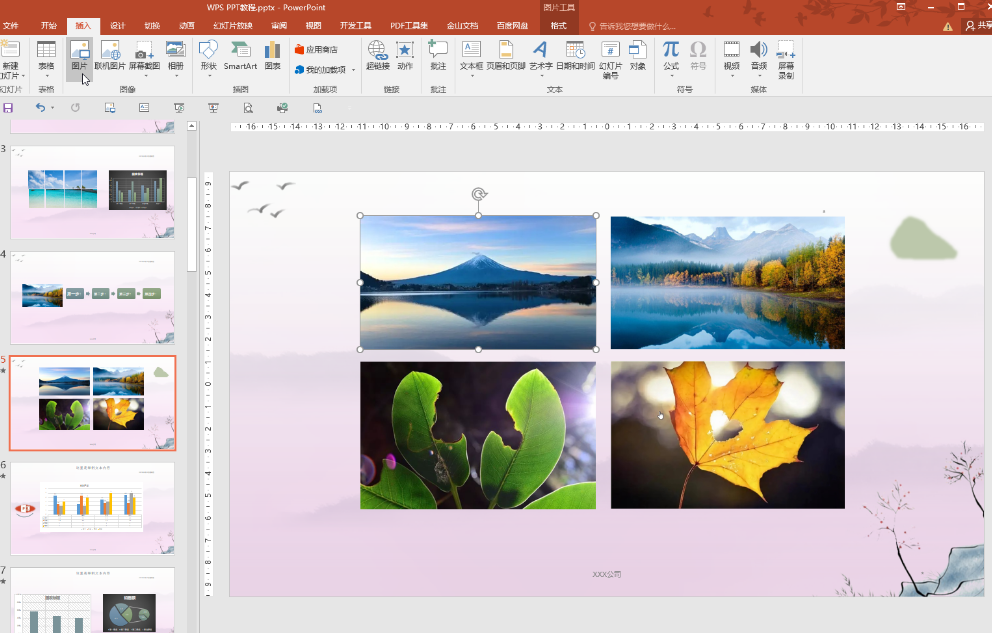
第二步:按住Ctrl键的同时依次点击选中全部图片,右键点击一下,选择“组合”——“组合”;
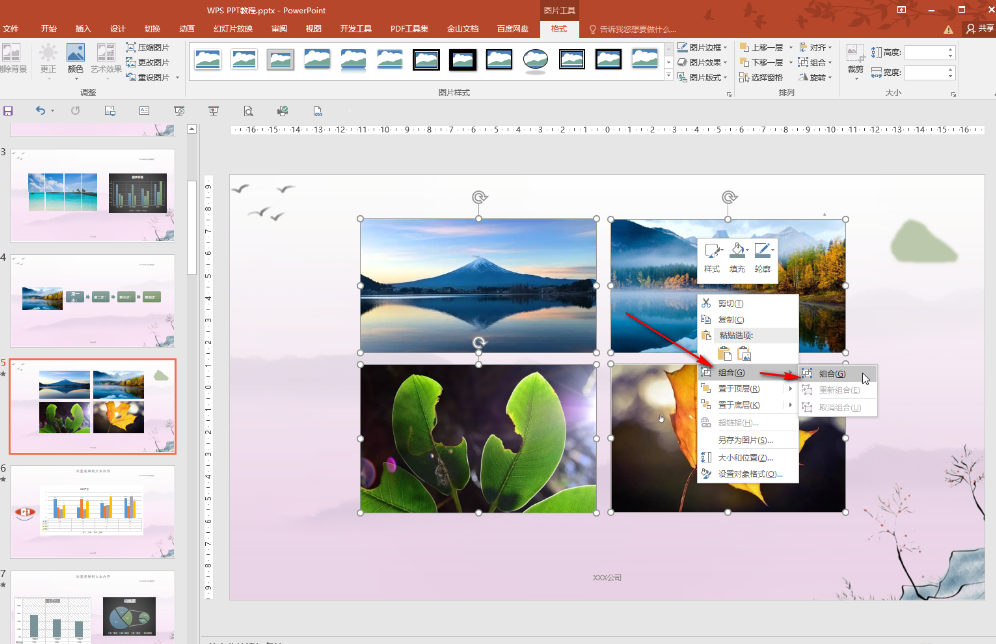
第三步:或者选中图片后在“图片工具”下点击“格式”——“组合”——“组合”;
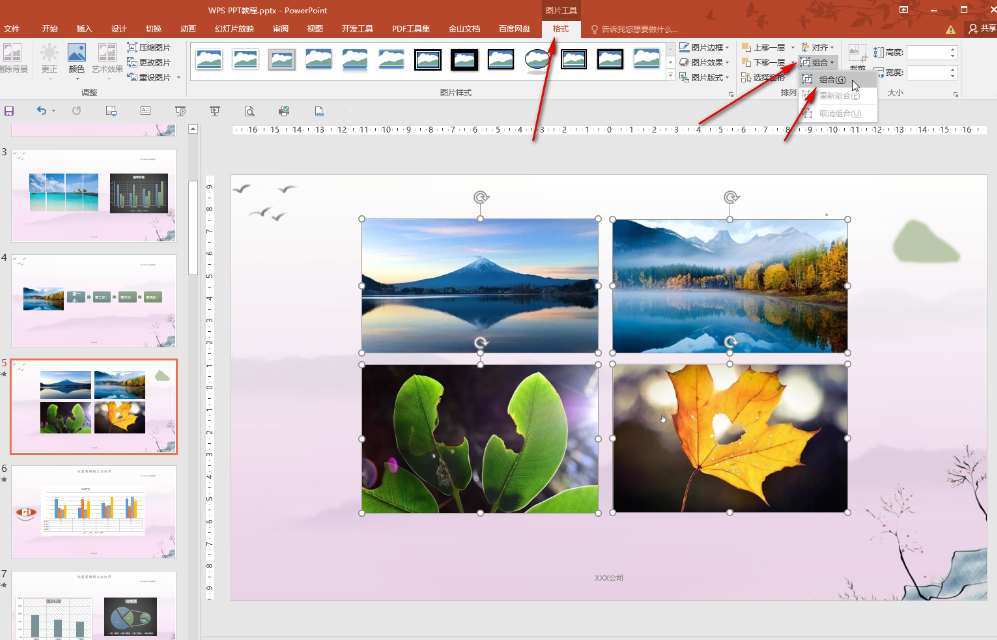
第四步:就可以看到成功将图片组合成一张了;
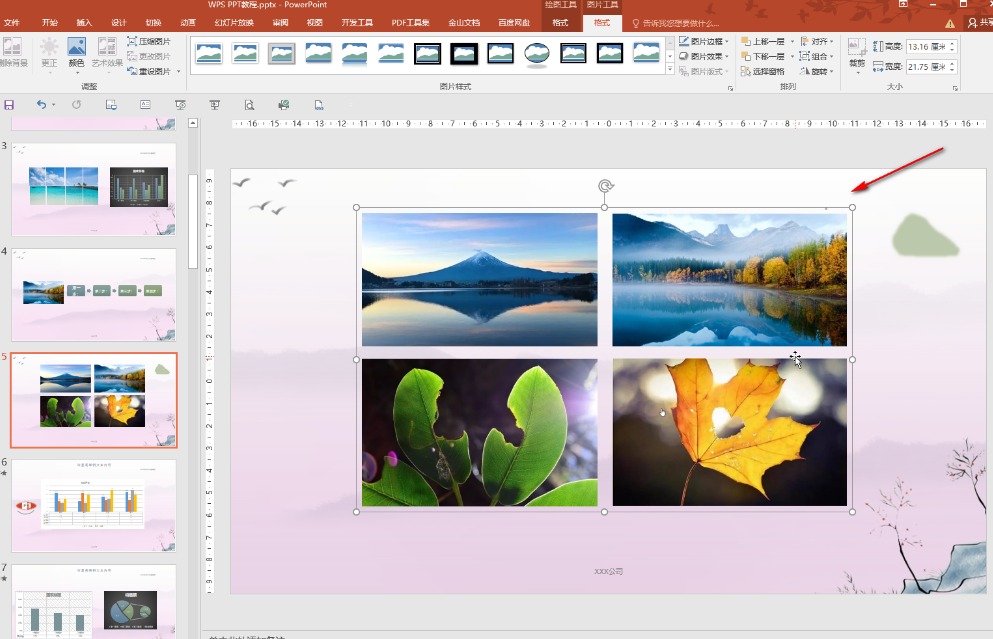
第五步:后续可以非常方便地统一调整大小和位置,右键点击可以进行另存,取消组合等操作,右键点击后点击“设置图片格式”还可以在打开的侧边栏中切换到不同的栏进行图片的编辑处理。
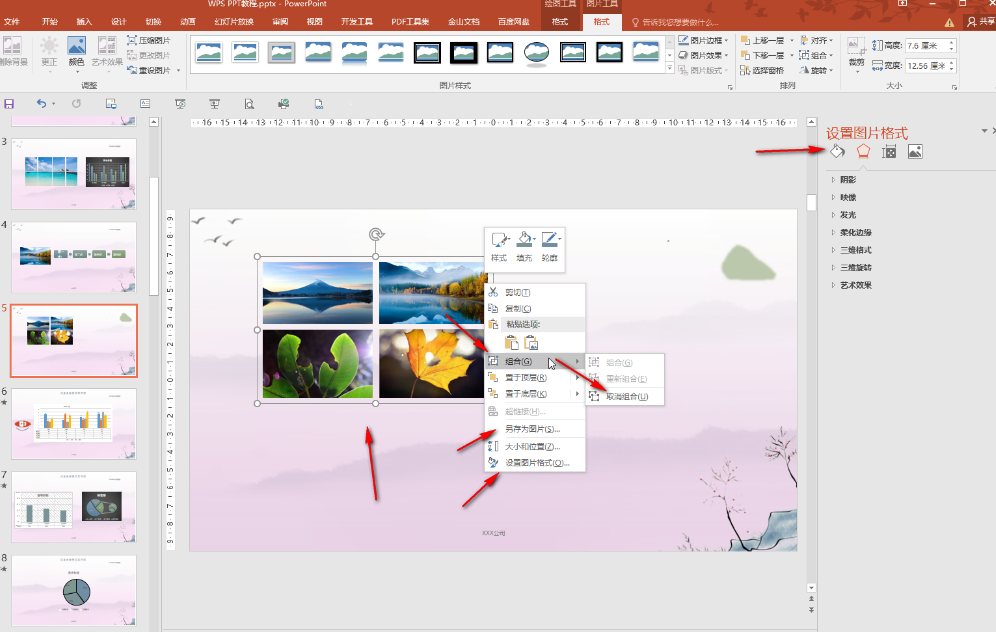
看完ppt如何把几张图片组合一起,想必大家都清楚了吧,本站还有着很多实用软件教程和最新的手机资讯,快快关注我们吧!
ppt如何把几张图片组合一起的全文就介绍到这里,如果对您有所帮助,不妨也分享给其他需要的用户,更多相关教程正在添加中。












